スマホは便利な携帯電話なのですが、便利だからこそ起こる問題として乗っ取り被害というのが挙げられます。 スマホはアクセスポイントや4GやLTE回線を通じてネットワークに接続したり、電話をしたりしていますが、こちらの認識コードとしてPINコードを用いています。 つまり、Androidの暗証番号としてPINコードは使用されているのですが、このPINコードを忘れてしまったら、当然持っている人も使用できません。
安全のために設定する暗証番号のPINコードですが、忘れてしまうと逆に自分の情報に接続できないという自体を引き起こしてしまうのです。 そうならないようにするためにPINコードを忘れてしまっても解除できる方法を自分で持っておく必要があります。 そうするともしPINコードを忘れても、解除できるので安心して使用する事が出来るようになります。
そんなAndroidのPINコード忘れた場合に大活躍してくれるソフトとして、Dr.Fone for Androidが挙げられます。 こちらのソフトを使用する事で、PINコードを忘れてもきちんとした対応で、自分の情報にアクセスする事が可能になります。 これからそんなWondershareの「dr.fone-Androidロック画面の解除」という魅力的なソフトでAndroidスマホのPINコードを解除する手順を説明します。
注意:現時点技術の問題で本機能はLGやサムスン(Samsung)の端末のみをサポートしています。他の機種についてはまだ開発中です。
まずdr.fone-Androidロック画面の解除はパソコンにインストールして、アプリケーションとして使用できるようにする必要があります。
dr.fone-Androidロック画面の解除を立ち上げて、PINコードを解除したいスマホを接続してメイン画面の「ロック解除」ボタンをクリックしてください。

Androidスマホを接続して、表示された画面の「Androidロック解除」をクリックします。
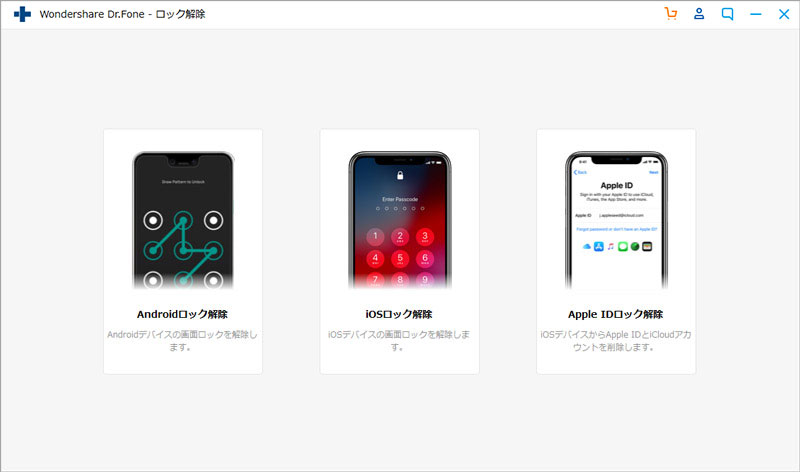
そして、後は手順に従ってデバイスの情報やリカバリーモードの使用などを行っていくことでスマホのpinコードを解除する事が出来ます。
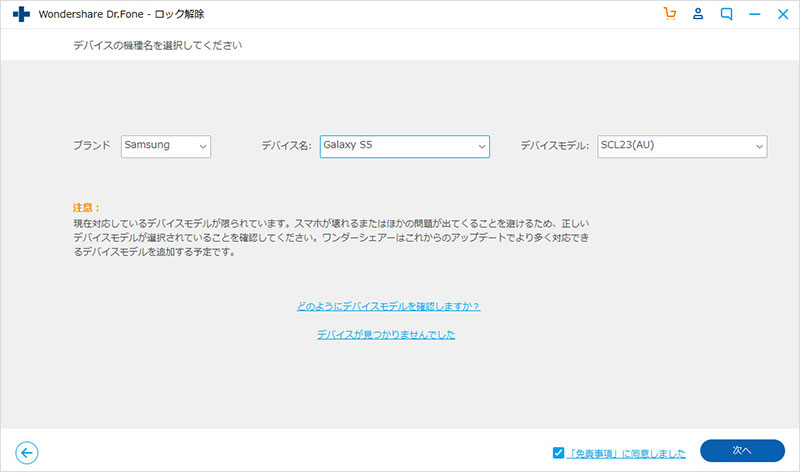
表示された画面に「確認」という文字を入力してください。
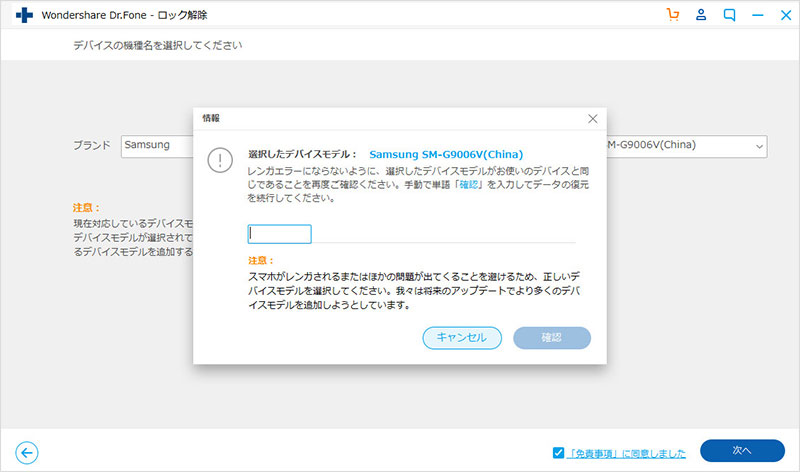
次の画面に表示されたガイドに従ってダウンロードモードに入ってください
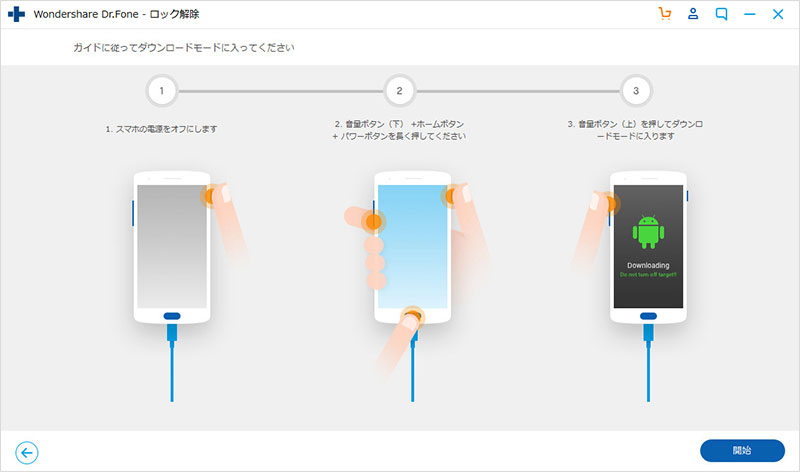
画面ロックを解除するためのリカバリーパッケージをダウンロードしています。
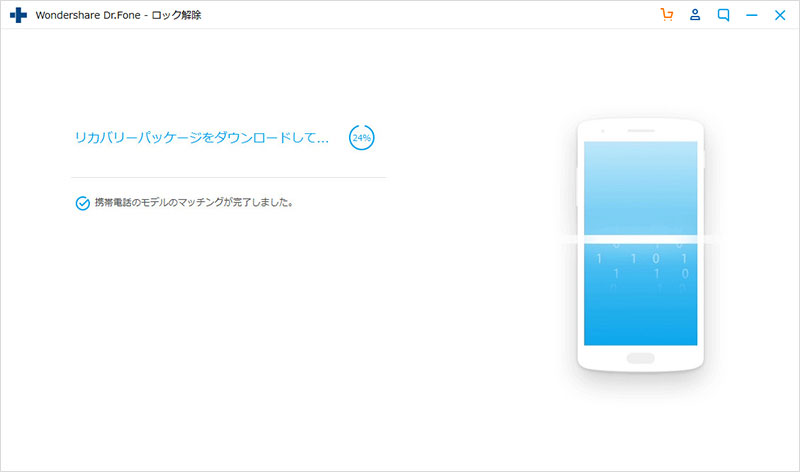
リカバリーパッケージをダウンロードした後、スマホの画面ロックを解除が始まります。
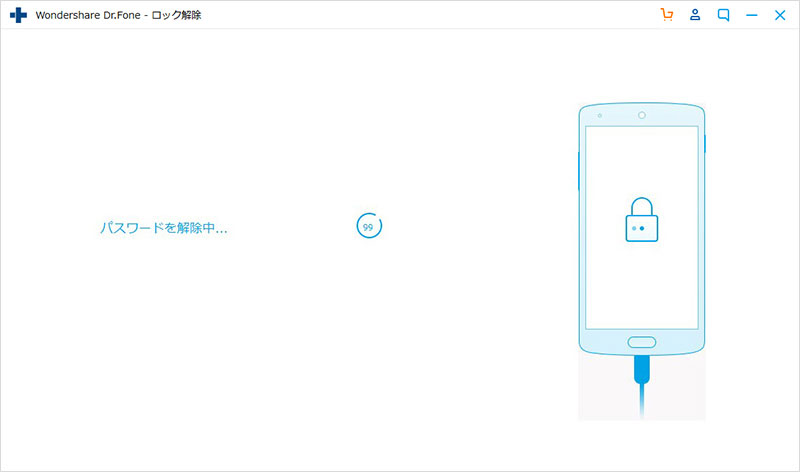
スマホのパスワードが正常に解除されました。
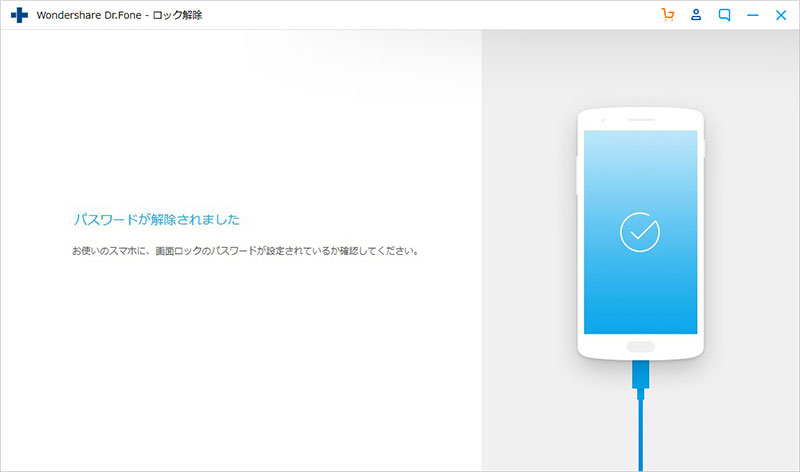
PINコードは更にセキュリティを高めるために設定する物なので、沢山の方が設定されていると思うのですが、もし忘れてしまったという場合は解除できる方法を把握しておきましょう。
スマホを利用しているとフリーSIM利用等で、PINコード忘れたという事が多いので、解除できる方法を知っておくという事は快適に使用できる環境を作ることにもなるのです。 これからPINコードを利用してスマホの利用を考えている方は、PINコードの解除方法をしっかり把握して、楽しく利用していきましょう。
特に複数のスマートフォンを利用している方は、PINコードの管理も複雑なので、もしもの時のためにWondershareの「dr.fone-Androidロック画面の解除」を解除方法として用意しておきましょう。

AndroidスマホのPINコードが忘れた場合の対処法
akira
編集